Cómo deshabilitar CCleaner Active Monitoring en Windows
Actualizado 2023 de enero: Deje de recibir mensajes de error y ralentice su sistema con nuestra herramienta de optimización. Consíguelo ahora en - > este enlace
- Descargue e instale la herramienta de reparación aquí.
- Deja que escanee tu computadora.
- La herramienta entonces repara tu computadora.
Hace algún tiempo, con la versión 4.1x, Piriform introdujo la función de monitoreo activo en su popular producto CCleaner. La función de supervisión activa se ejecuta continuamente en segundo plano y muestra notificaciones en la pantalla.
Con la configuración predeterminada, el sistema de monitoreo activo envía notificaciones cuando la limpieza de archivos basura puede ahorrar más de 500 MB. Si bien este límite se puede cambiar en las Opciones de CCleaner, la opción no está presente en la versión gratuita y es necesario actualizar a la versión Pro del software para poder cambiar las opciones de monitoreo de CCleaner. La versión Pro de CCleaner también viene con la función de monitoreo del navegador.
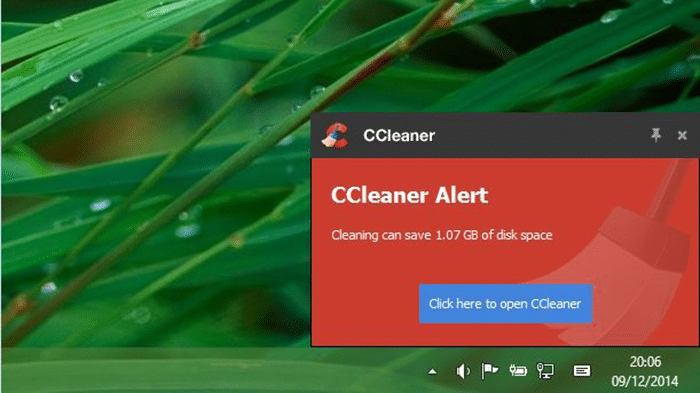
Si bien el monitoreo activo es una gran característica y es una forma fácil de limpiar archivos basura, a veces se vuelve molesto cuando muestra notificaciones a intervalos regulares. Si bien a mucha gente le encanta esta función de supervisión activa, una cantidad igual de usuarios que prefieren la limpieza manual quieren desactivar o desactivar la función.
Notas importantes:
Ahora puede prevenir los problemas del PC utilizando esta herramienta, como la protección contra la pérdida de archivos y el malware. Además, es una excelente manera de optimizar su ordenador para obtener el máximo rendimiento. El programa corrige los errores más comunes que pueden ocurrir en los sistemas Windows con facilidad - no hay necesidad de horas de solución de problemas cuando se tiene la solución perfecta a su alcance:
- Paso 1: Descargar la herramienta de reparación y optimización de PC (Windows 11, 10, 8, 7, XP, Vista - Microsoft Gold Certified).
- Paso 2: Haga clic en "Start Scan" para encontrar los problemas del registro de Windows que podrían estar causando problemas en el PC.
- Paso 3: Haga clic en "Reparar todo" para solucionar todos los problemas.
Si cree que la función de supervisión activa no es necesaria, puede desactivarla fácilmente. Siga las instrucciones que se dan a continuación para deshabilitar el sistema y la supervisión activa en CCleaner.
Desactiva la supervisión activa de CCleaner
Paso 1: abra la ventana principal de CCleaner.
Paso 2: en el panel izquierdo de CCleaner, haga clic en Opciones .
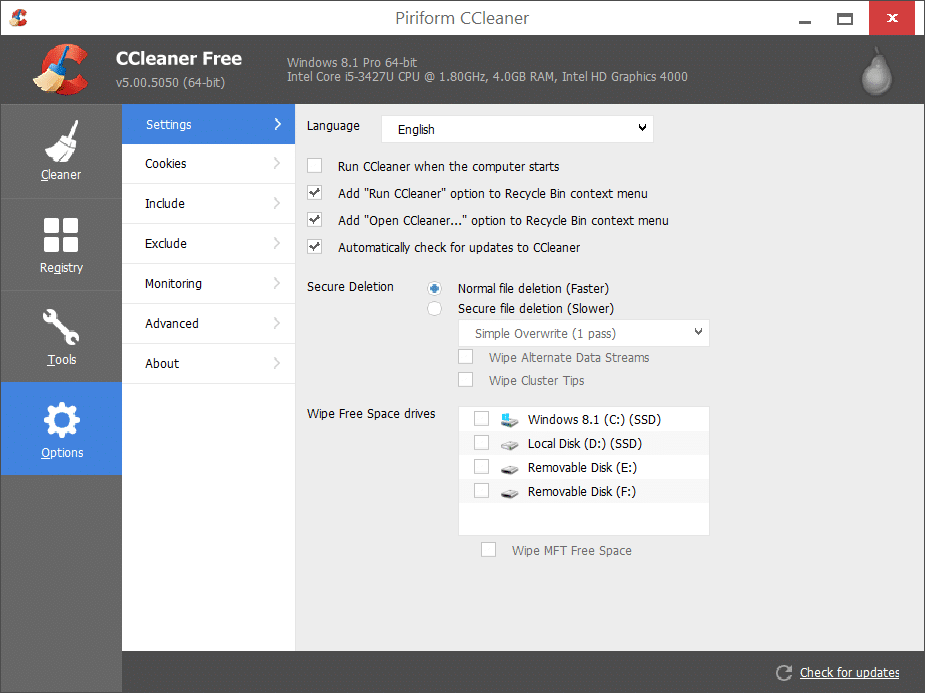
Paso 3: en el lado derecho, haga clic en la pestaña Supervisión para ver la configuración de supervisión.
Paso 4: aquí, desmarque las opciones etiquetadas como Habilitar supervisión del sistema y luego desmarque Habilitar supervisión activa . Tenga en cuenta que es imposible deshabilitar la supervisión activa sin deshabilitar la supervisión del sistema.
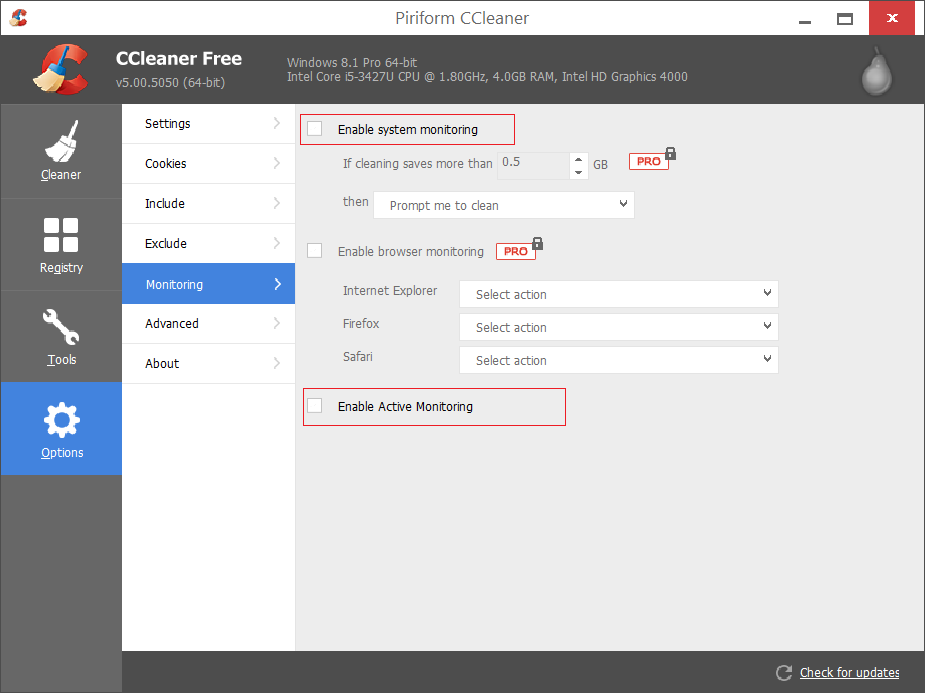
Por último, haga clic en el botón Sí cuando vea el cuadro de diálogo de confirmación. ¡Eso es todo!
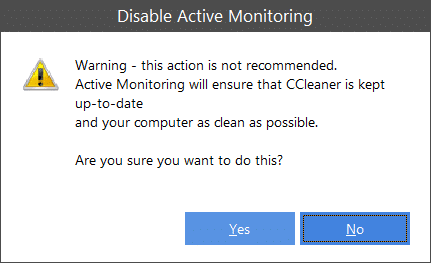
Y si simplemente desea desactivar todas las notificaciones de CCleaner, aquí le explicamos cómo hacerlo.
Desactivar todas las notificaciones de CCleaner
Paso 1: haga clic en el pequeño ícono de flecha Arriba ubicado en el lado derecho de la barra de tareas (vea la imagen de abajo).

Paso 2: haga clic en el enlace Personalizar para abrir la ventana de iconos del área de notificaciones.
Paso 3: aquí, busque la entrada CCleaner y seleccione Ocultar icono y notificaciones en el menú desplegable junto a ella.
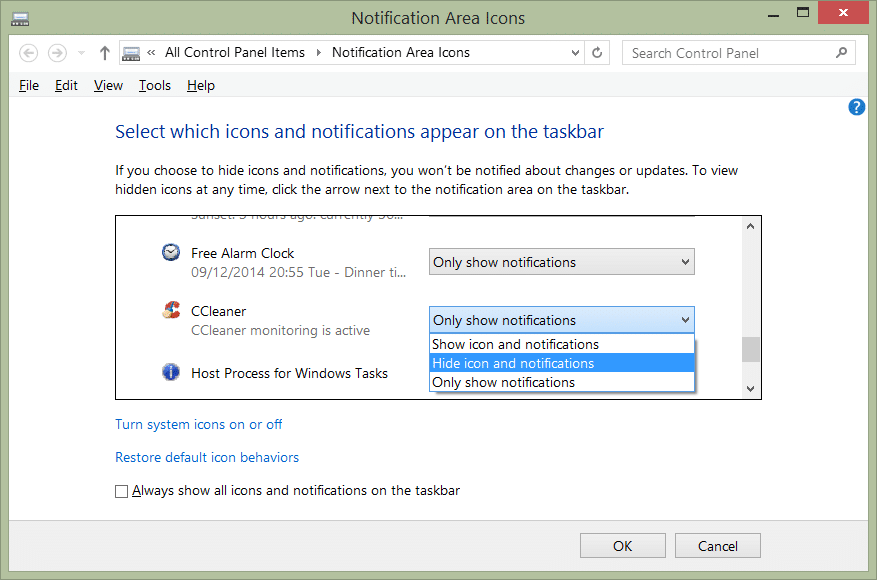
Paso 4: finalmente, haga clic en el botón Aceptar. ¡Eso es todo! De ahora en adelante, CCleaner no mostrará notificaciones en la pantalla.
También puede interesarle cómo utilizar CCleaner para eliminar entradas no deseadas de la guía del menú contextual.

